Notifications, alertes, appels, messages, les distractions numériques ne manquent pas. Si on n’y prête pas attention, elles peuvent devenir envahissantes et perturber notre bien-être. Fort heureusement, Android intègre une fonction simple et efficace : le mode Ne pas déranger. En un clic, vous pourrez filtrer vos notifications et n’autoriser que celles qui comptent vraiment pour vous.
Qu’est-ce que le mode Ne pas déranger sur Android ?
Le smartphone est un puissant outil de communication et d’organisation. Difficile aujourd’hui d’imaginer passer une journée sans lui tant il occupe une place centrale dans notre vie quotidienne.
Pour autant, tout ce flux constant d’informations et de sollicitations peut vite devenir perturbant pour notre bien-être mental. Plusieurs études scientifiques ont montré que les interruptions fréquentes provoquées par les notifications réduisent la productivité et nuisent à notre capacité de concentration.
Et c’est là qu’intervient le mode Ne pas déranger. Cette fonction intégrée à Android permet de mettre temporairement en pause les notifications, appels et alertes, histoire de retrouver un peu de sérénité.
Bien sûr, certains se poseront la question : « Et si une personne doit absolument me contacter ? » Pas d’inquiétude. Le mode Ne pas déranger sur Android est entièrement personnalisable.
Comme nous le verrons dans ce guide, vous pouvez facilement définir des exceptions pour permettre à certains appels, notifications ou messages importants de passer, même lorsque le mode est activé.
Comment activer le mode Ne pas déranger
Le mode Ne pas déranger est intégré par défaut à tous les smartphones Android. Concrètement, cela signifie que vous pouvez y accéder facilement, sans installer d’application supplémentaire. Il suffit de quelques gestes pour l’activer.
Via les raccourcis rapides
- Faites glisser votre doigt du haut vers le bas de l’écran pour afficher le panneau des raccourcis.
- Effectuez un second glissement pour déployer toutes les icônes disponibles.
- Repérez l’icône Ne pas déranger (souvent représentée par un cercle barré).
- Si elle n’apparaît pas immédiatement, faîtes glisser votre doigt vers la gauche pour afficher les raccourcis supplémentaires.
- Touchez-la pour activer instantanément le mode.
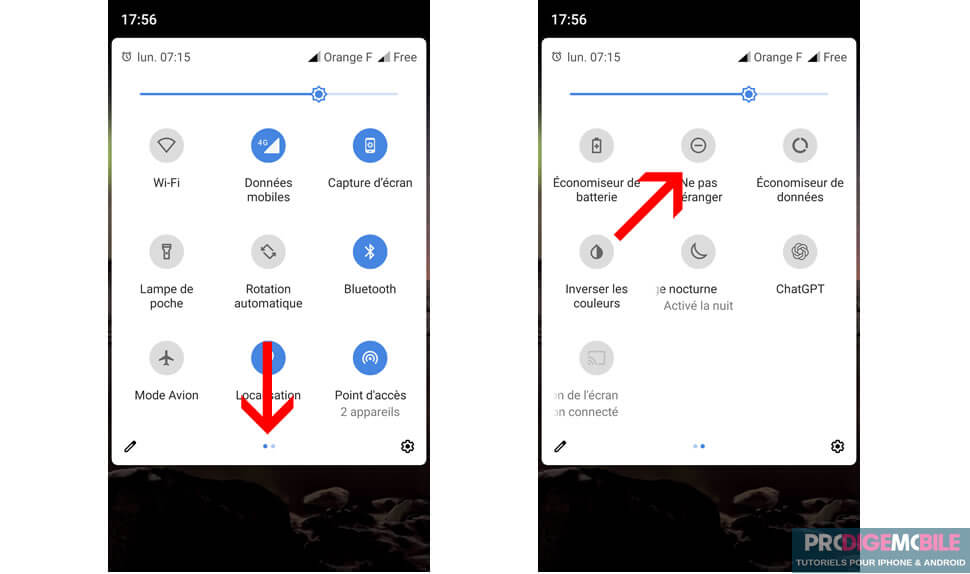
Il arrive parfois que l’icône Ne pas déranger ne soit pas visible, même après avoir fait défiler tous les raccourcis. Dans ce cas, il vous suffira de suivre la procédure suivante.
- Appuyez sur l’icône en forme de crayon ou sur le bouton Modifier pour accéder à la liste complète des raccourcis disponibles.
- Recherchez le mode Ne pas déranger dans la liste des options.
- Faites glisser l’icône Ne pas déranger vers le panneau principal afin de l’ajouter à un emplacement plus accessible.
Via les paramètres systèmes
Si vous préférez passer par les réglages de votre téléphone, vous pouvez activer le mode Ne pas déranger directement depuis les paramètres système. Voici comment faire :
- Ouvrez l’application Paramètres de votre smartphone Android.
- Rendez-vous dans le menu Sons ou Notifications, selon votre appareil.
- Appuyez sur Ne pas déranger.
- Activez le mode à l’aide du bouton dédié.
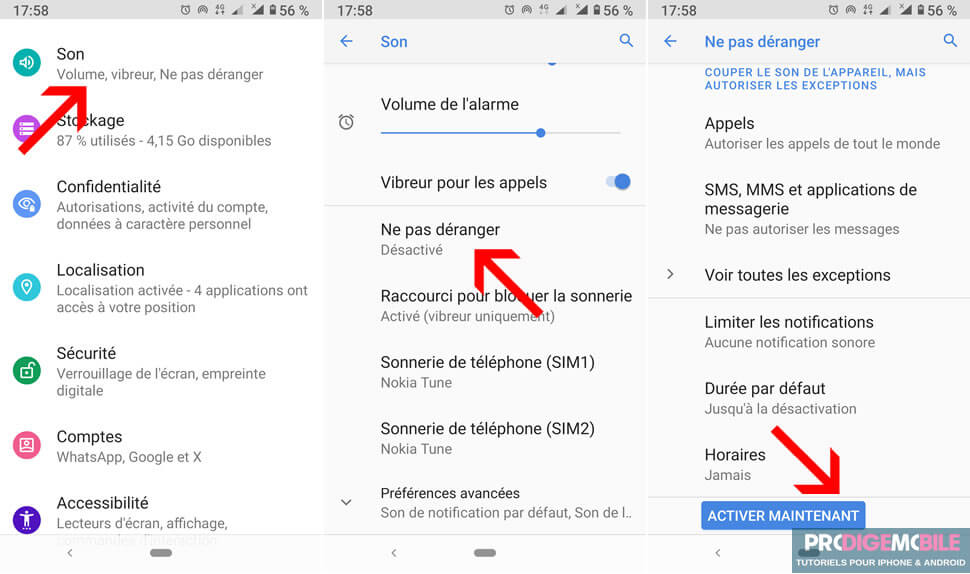
Via la commande vocale de Google Assistant
Pour activer le mode Ne pas déranger encore plus rapidement, vous pouvez utiliser la commande vocale de Google Assistant. Il suffira alors de dire : OK Google, active le mode Ne pas déranger.
Le mode silence s’activera automatiquement sans même avoir besoin de toucher le téléphone. Vous pouvez également utiliser l’assistant pour programmer sa désactivation, par exemple en disant : « OK Google, désactive le mode Ne pas déranger dans 30 minutes » ou « à 18 heures ».
Personnaliser les réglages du mode Ne pas déranger
Comme nous venons de le voir, le mode Ne pas déranger peut être activé en un seul geste. Mais pour en tirer pleinement parti, il est recommandé de l’ajuster en fonction de vos habitudes.
Ça tombe bien, Android propose un certain nombreux d’options de personnalisation. Ces dernières vous permettront par exemple, de laisser passer certains appels ou de bloquer uniquement les notifications visuelles.
Autoriser certains appels
Le mode Ne pas déranger ne signifie pas que vous serez totalement injoignable. En effet, Android permet de paramétrer des exceptions afin que certains contacts puissent vous joindre, même lorsque le mode silencieux est activé.
- Accédez à Paramètres > Sons (ou Notifications) > Ne pas déranger.
- Touchez Personnes (ou Appels) dans les options.
- Cliquez sur Autoriser les appels.
- Choisissez les contacts autorisés : Tous, Favoris, Contacts uniquement, ou Aucun.
Il est aussi possible de définir manuellement les contacts autorisés. Pour cela, appuyez sur l’icône en forme de roue crantée située à côté de l’option Contacts, puis sélectionnez les personnes que vous souhaitez exclure du mode Ne pas déranger.
Autoriser certains messages et SMS
En plus des appels, Android vous permet de filtrer les messages entrants lorsque le mode Ne pas déranger est activé. Vous pouvez ainsi continuer à recevoir des SMS de certains contacts tout en bloquant les autres.
- Revenez dans les paramètres du mode Ne pas déranger.
- Appuyez sur Messages ou SMS, MMS et applications de messagerie.
- Cliquez sur la section Autoriser les messages.
- Sélectionnez l’une des options proposées : de n’importe qui, des contacts uniquement, des contacts favoris uniquement, ne pas autoriser les messages.
Comme avec l’option Appels, vous pouvez affiner la liste des personnes autorisées à vous envoyer des messages pendant l’activation du mode. Pour cela il vous suffira de cliquer sur l’icône en forme de roue crantée et de sélectionner les correspondants de votre choix.
Sélectionner les applications prioritaires
Android vous permet également de décider quelles applications sont autorisées à vous envoyer des notifications, même lorsque le mode Ne pas déranger est activé.
- Retournez dans les paramètres d’Android.
- Cliquez sur Son ou Notifications.
- Appuyez sur Ne pas déranger.
- Cliquez sur Applications autorisées ou Apps (selon le modèle de votre téléphone).
- Touchez Ajouter une application.
- Sélectionnez les applications que vous souhaitez autoriser (par exemple WhatsApp, Gmail ou Messages).
Vous pourrez ensuite définir les types de notifications autorisées pour chaque appli : affichage visuel, son, vibration. L’idéal étant bien évidemment de sélectionner uniquement ce qui compte vraiment.
Sur des versions un peu anciennes d’Android, cette option est regroupée dans un menu appelé Exceptions. Vous y trouverez néanmoins des réglages similaires pour autoriser certaines notifications tout en conservant un maximum de tranquillité.
Gérer les alarmes et les rappels
Le mode Ne pas déranger coupe la majorité des sons et notifications, mais il ne bloque pas tout. Les alarmes et rappels peuvent continuer à fonctionner, selon les paramètres que vous avez définis.
- Ouvrez les options du mode Ne pas déranger comme expliqué dans les sections précédentes.
- Cliquez sur la section Alarmes et autres interruptions.
- Vous pourrez choisir d’autoriser ou non les alarmes (réveils, minuteurs), les rappels programmés, les événements du calendrier.
Cette fonction s’avère particulièrement utile pour ne pas passer à côté d’un rendez-vous ou d’un réveil important, même lorsque vous souhaitez rester déconnecté du reste.
A noter que sur certains téléphones les options liées aux alarmes, rappels ou événements du calendrier sont regroupées au sein de la section Exceptions. Il vous suffira de cliquer sur les interrupteurs pour activer ou désactiver ces éléments.
Programmer automatiquement le mode Ne pas déranger
La programmation automatique peut sembler fastidieuse au premier abord, mais cette habitude s’avère être un véritable gain de temps au quotidien. Il vous suffit de définir des plages horaires adaptées à votre rythme (la nuit, pendant vos heures de travail ou vos séances de sport) et le mode Ne pas déranger s’active et se désactive sans que vous ayez à y penser.
- Ouvrez les pages de réglages du mode Ne pas déranger.
- Cliquez sur Programme puis sur Ajouter un programme.
- Sélectionnez le type de programme (évènement, heure).
- Donnez un nom à votre règle (ex. : sommeil, travail, réunion).
- Choisissez les jours de la semaine et les heures de début et de fin.
Vous verrez ensuite apparaître une fenêtre intitulée Comportement du mode Ne pas déranger. Cette dernière vous permettra de personnaliser le fonctionnement du mode pendant la période choisie et de définir des exceptions.
A noter que sur les versions plus anciennes d’Android, l’agencement des menus peut parfois varier. Les options de programmation automatique y sont généralement accessibles depuis un menu simplifié, nommé Horaires ou Règles automatiques.
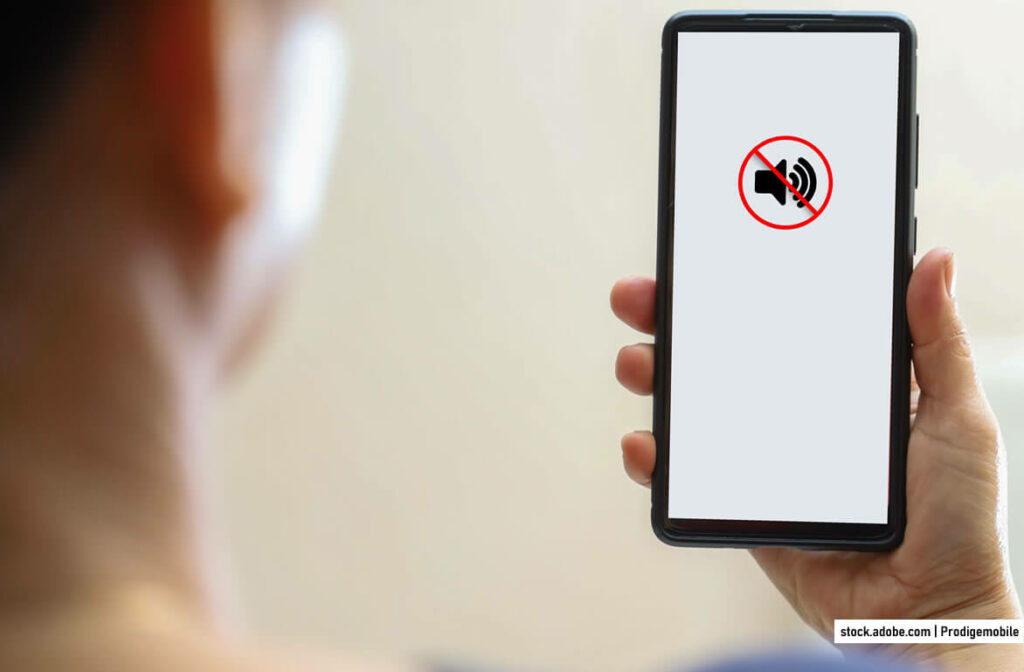
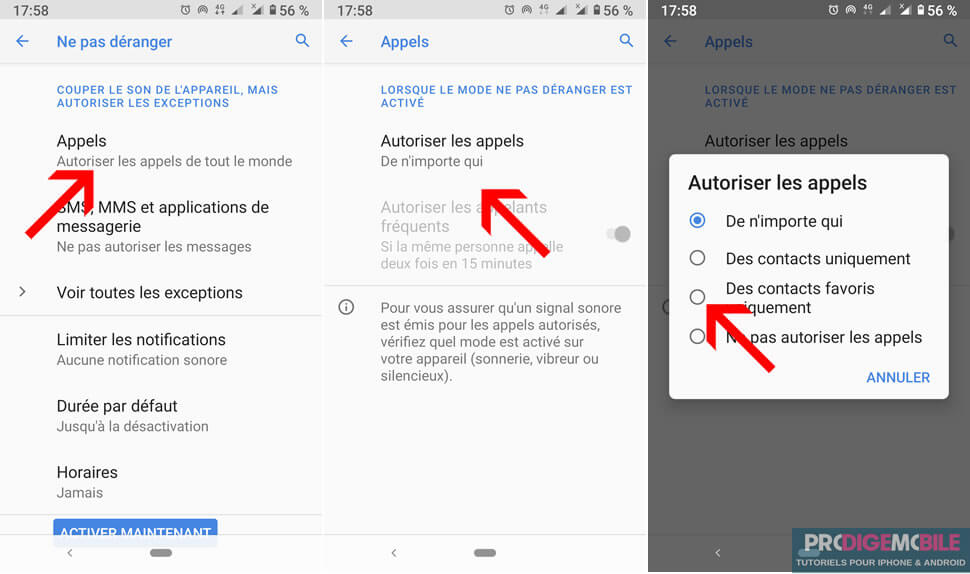
4 commentaires
Bonjour
J’aimerai pouvoir utiliser le mode Ne pas déranger la nuit. Par contre il faudrait que la fonction alarme ainsi que quelques numéros de téléphone reste fonctionnel.
J’ai essayé d’activer l’option comme vous l’expliquez mais je n’ai rien qui s’affiche à part un message de type Aucune demande d’accès.
Je n’y comprends rien.
Tous les téléphones Android ne sont pas compatibles avec l’option Ne pas déranger ?
Comment dois je faire pour l’utiliser ?
Bonjour Claude,
Ouvrez le volet de notifications en faisant glisser votre doigt du haut vers le bas de l’écran.
Cliquez ensuite sur l’icône Ne pas déranger. Appuyez ensuite sur l’onglet priorité uniquement puis sur le bouton personnaliser. Sélectionnez ensuite dans le menu les applications et les contacts que vous souhaitez autoriser.
Voilà c’est très simple à mettre en place. Si vous avez d’autres questions.
Bonjour,
J’ai un Huawei P8 lite 2017, et je ne trouve pas dans les paramètres l’option dont vous parlez.
En fait, la touche Ne pas déranger apparaît bien, mais on ne peut l’activer pour 30mn ou 1h seulement, ce qui était bien pratique. Et la programmation par période n’est pas adaptée..
Y a-t-il une solution pour retrouver cette fonctionnalité ?
Merci !
Bonjour Fred,
De quelle option vous parlez exactement ?
Sur mon Huawei Mate 9 pour paramétrer Ne pas déranger sur une période définie, je procédais ainsi
Ouvrir les paramètres
Cliquer sur l’option Ne pas déranger puis sur Basée sur une période de temps
Je sélectionnais le jour, l’heure de début et de fin
Puis j’activais l’option basée sur une période de temps